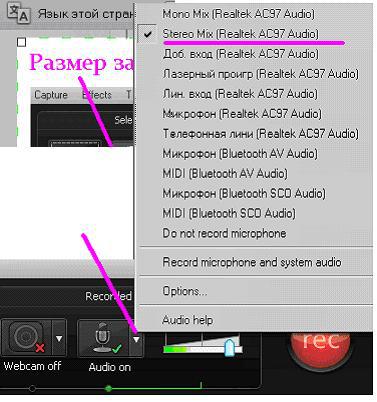Как настроить Camtasia Studio для записи вебинара
Здравствуйте дорогие читатели. Некоторое время назад мы уже говорили о вебинарах и возможности обучатся и слушать лекции в интернете. Говорили о том и при помощи простых программ. Но как у любой бесплатной программы есть свои ограничения, а если потребности возрастают, начинаем посматривать в сторону более профессиональных средств. Мне лично програмка CamStudio, не очень подходит из-за своей простоты, я последнее время пользуюсь Camtasia Studio для записи вебинара. У некоторых читателей возникают сложности с ней, то она не пишет видео, то звук. Сегодня поговорим о настройке программы Camtasia Studio для записи вебинара.
Если вы поставили себе программу Camtasia Studio, надо её перво-наперво настроить. Рассмотрим этот процесс подробнее.
1. Открываем программу, и видим окно приветствия. Тут надо выбрать Запись Экрана
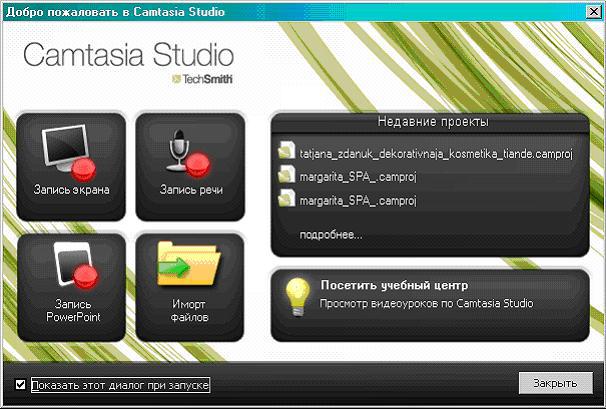
2. Если по какой-то причине у нас окно приветствия не открылось — выберите вверху Record the screen
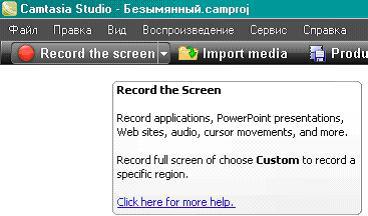
3. Выбираем что будем записывать — весь экран монитора (Full screen) или только его часть(Custom ). При записи вебинара записываю только часть, где идут картинки, чтобы уменьшить размер получаемого файла, и чтобы не показывать что ещё происходит на компьютере в это время. Если выбираем Custom то программы выдает зелёный квадрат, который надо растянуть до желаемого места и размера. Часть для записи будет показана светлее, а та часть которая не будет записана — темнее. очень удобно. Смотрите на картинке ниже.
И выбираем настройки звука, как показано ниже —
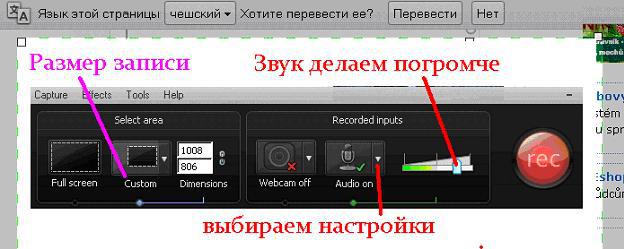
Здесь надо выбрать источник звука, откуда он будет записываться. Не должно быть выставлен Микрофон — тогда запись пойдет через колонки на микрофон и качество будет ужасным. Я выбираю Stereo Mix (со звуковой карты).